Brief:Tip singkat ini menunjukkan cara membuat folder zip di Ubuntu dan distribusi Linux lainnya. Baik metode terminal maupun GUI telah dibahas.
Zip adalah salah satu format file arsip paling populer di luar sana. Dengan zip, Anda dapat mengompres beberapa file menjadi satu file. Ini tidak hanya menghemat ruang disk, tetapi juga menghemat bandwidth jaringan. Inilah sebabnya mengapa Anda akan menemukan file zip hampir sepanjang waktu.
Sebagai pengguna biasa, sebagian besar Anda akan meng-unzip file di Linux. Tapi bagaimana Anda zip folder di Linux? Artikel ini membantu Anda menjawab pertanyaan itu.
Prasyarat:Verifikasi apakah zip sudah terpasang
Biasanya dukungan zip diinstal tetapi tidak ada salahnya memverifikasi. Anda dapat menjalankan perintah di bawah ini untuk menginstal dukungan zip dan unzip. Jika belum diinstal, maka akan diinstal sekarang.
sudo apt install zip unzip
Sekarang setelah Anda mengetahui bahwa sistem Anda memiliki dukungan zip, Anda dapat membaca terus untuk mempelajari cara membuat zip direktori di Linux.
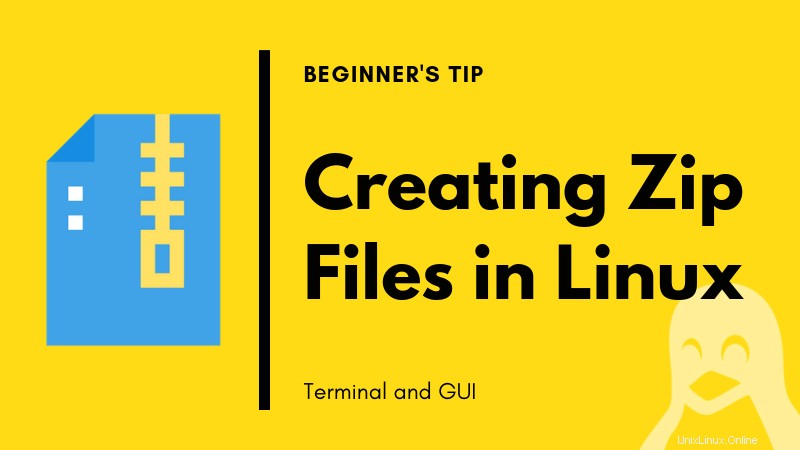
Zip folder di Baris Perintah Linux
Sintaks untuk menggunakan perintah zip cukup mudah.
zip [option] output_file_name input1 input2
Meskipun mungkin ada beberapa opsi, saya tidak ingin Anda bingung dengan mereka. Jika satu-satunya tujuan Anda adalah membuat folder zip dari sekumpulan file dan direktori, gunakan perintah seperti ini:
zip -r output_file.zip file1 folder1
Opsi -r akan muncul kembali ke direktori dan mengompresi isinya juga. Ekstensi .zip dalam file keluaran adalah opsional karena .zip ditambahkan secara default.
Anda akan melihat file yang ditambahkan ke folder terkompresi selama operasi zip.
zip -r myzip abhi-1.txt abhi-2.txt sample_directory adding: abhi-1.txt (stored 0%) adding: abhi-2.txt (stored 0%) adding: sample_directory/ (stored 0%) adding: sample_directory/newfile.txt (stored 0%) adding: sample_directory/agatha.txt (deflated 41%)
Anda dapat menggunakan opsi -e untuk membuat folder zip proteksi kata sandi di Linux.
Anda tidak selalu dibatasi pada terminal untuk membuat file arsip zip. Anda dapat melakukannya secara grafis juga. Begini caranya!
Zip folder di Ubuntu Linux Menggunakan GUI
Meskipun saya telah menggunakan Ubuntu di sini, metodenya seharusnya hampir sama di distribusi lain yang menggunakan GNOME atau lingkungan desktop lainnya.
Jika Anda ingin mengompresi file atau folder di Linux desktop, cukup dengan beberapa klik.
Buka folder di mana Anda memiliki file yang diinginkan (dan folder) yang ingin Anda kompres menjadi satu folder zip.
Di sini, pilih file dan folder. Sekarang, klik kanan dan pilih Kompres. Anda juga dapat melakukan hal yang sama untuk satu file.
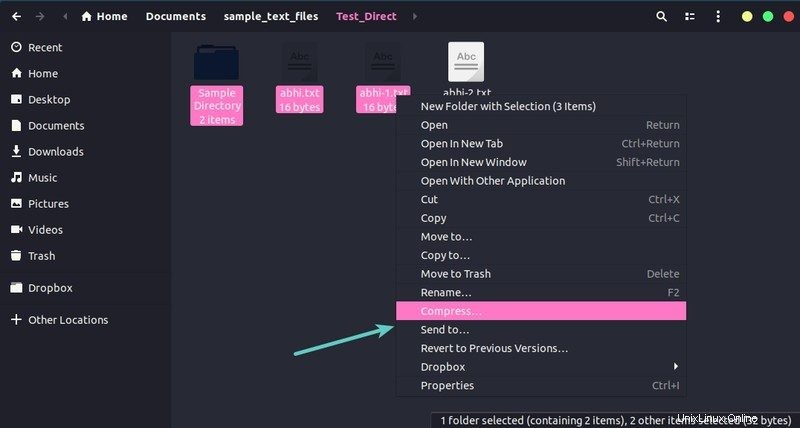
Sekarang Anda dapat membuat file arsip terkompresi dalam format zip, tar xz atau 7z. Jika Anda bertanya-tanya, ketiganya adalah berbagai algoritme kompresi yang dapat Anda gunakan untuk mengompresi file Anda.
Berikan nama yang Anda inginkan dan klik Buat.
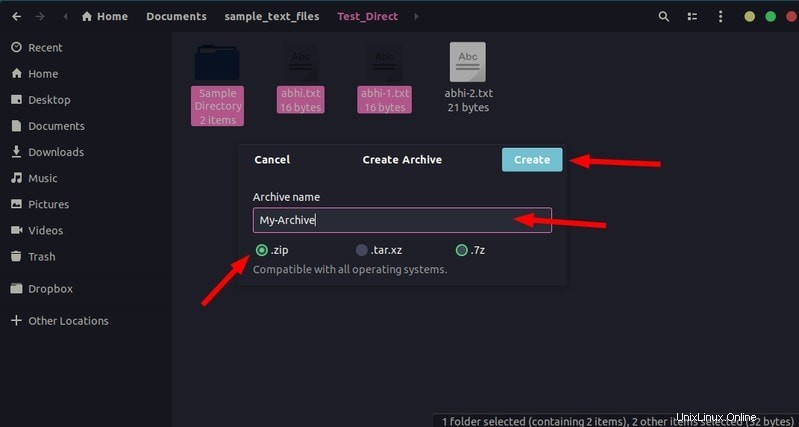
Seharusnya tidak butuh waktu lama dan Anda akan melihat file arsip di direktori yang sama.
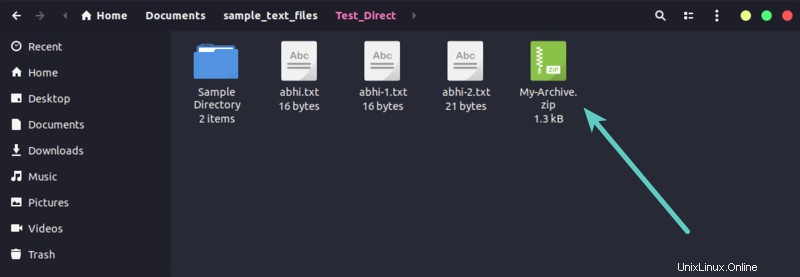
Nah, itu saja. Anda berhasil membuat folder zip di Linux.
Saya harap tip kecil cepat ini membantu Anda dengan file zip. Jangan ragu untuk membagikan saran Anda.